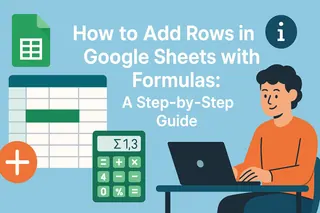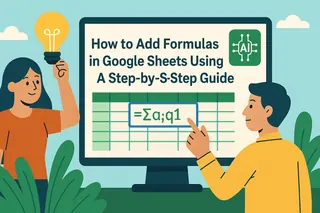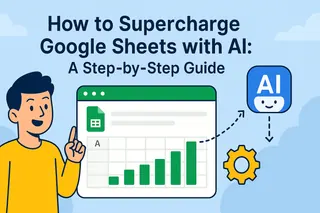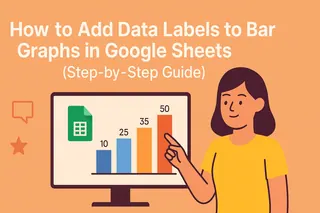Seamos realistas: escribir fechas manualmente en hojas de cálculo es tan divertido como ver secarse la pintura. ¿Y si pudieras simplemente hacer clic en un calendario? Buenas noticias: Google Sheets te permite agregar selectores de fechas interactivos a cualquier celda con solo unos clics.
¿Por qué molestarse con celdas de calendario?
Antes de empezar, hablemos de por qué esto importa:
- No más errores tipográficos - ¿Alguna vez escribiste "32/13/2023" por error? Los selectores de fecha lo evitan
- Planificación visual - Ve tu agenda de un vistazo en lugar de descifrar cadenas de fechas
- Consistencia del equipo - Todos usan automáticamente el mismo formato de fecha
- Ahorro de tiempo - Hacer clic es más rápido que escribir, especialmente para fechas recurrentes
Paso a paso: Agrega un calendario a cualquier celda
- Abre tu Google Sheet (o crea uno nuevo)
- Selecciona la(s) celda(s) objetivo - Haz clic donde quieras que aparezca el calendario
- Ve a Datos > Validación de datos en el menú
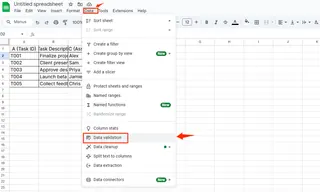
Elige "Fecha" en el menú desplegable de Criterios
Establece restricciones (opcional):
- Permitir solo fechas futuras
- Limitar a un rango específico
- Bloquear fines de semana
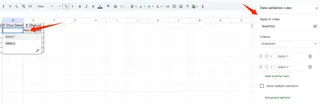
Haz clic en Guardar
¡Listo! Ahora cuando hagas clic en esa celda, aparecerá un práctico calendario. Sin necesidad de escribir.
Consejos profesionales para hojas con calendario avanzado
¿Quieres que tus celdas de calendario sean aún más potentes? Prueba estos trucos:
Colorea fechas importantes
Usa formato condicional para resaltar automáticamente:
- Fechas límite en rojo
- Tareas completadas en verde
- Días festivos en amarillo
Sincroniza con Google Calendar
Aunque no hay integración directa, puedes:
- Usar Google Apps Script para crear eventos automáticamente
- Conectarte via Zapier (sin necesidad de código)
- Probar las funciones de sincronización inteligente de Excelmatic (más sobre esto luego)
Bloquea rangos de fechas
¿Gestionas un proyecto? Restringe fechas para mostrar solo:
- La línea de tiempo del proyecto
- Horarios disponibles para reservas
- Trimestres fiscales
Problemas comunes (y soluciones)
Problema: El icono del calendario no aparece
Solución: Verifica la configuración de validación de datos y actualiza la página
Problema: Miembros del equipo ingresan formatos incorrectos
Solución: Configura la validación de datos para "Rechazar entrada" en fechas inválidas
Problema: Confusión de zona horaria
Solución: Establece una zona horaria estándar en Archivo > Configuración de la hoja
Ejemplos del mundo real
Así es como los equipos usan celdas de calendario:
Equipos de marketing
Rastrean fechas de lanzamiento de campañas y calendarios de contenido con celdas codificadas por colores.
Departamentos de RRHH
Gestionan solicitudes de tiempo libre de empleados con rangos de fechas restringidos.
Organizadores de eventos
Coordinan horarios de proveedores y períodos de venta de entradas.
Ahora te toca probar
Agregar celdas de calendario es uno de esos pequeños cambios que hace que las hojas de cálculo sean mucho más útiles. ¡Pruébalo en tu próximo proyecto!
¿Para qué usarás primero las celdas de calendario? ¿Plazos de proyectos? ¿Planificación de contenido? ¡Deja un comentario y cuéntanos!